Wanneer u uw iPhone bijwerkt of herstelt, zal Apple dit automatisch doen zet iPhone in herstelmodus. In de meeste gevallen weet u nauwelijks dat uw iOS-apparaat zich in de herstelmodus bevindt. Als u echter een iTunes-verbindingslogo op het scherm ziet en de iPhone niet opnieuw kan opstarten, betekent dit dat uw iPhone vastzit in de herstelmodus. Op dit moment vraagt u zich misschien af hoe u de iPhone uit de herstelmodus kunt halen. Maak je geen zorgen. We laten u in dit bericht zien hoe u de iPhone uit de herstelmodus haalt. Blijf gewoon lezen om het probleem op te lossen.
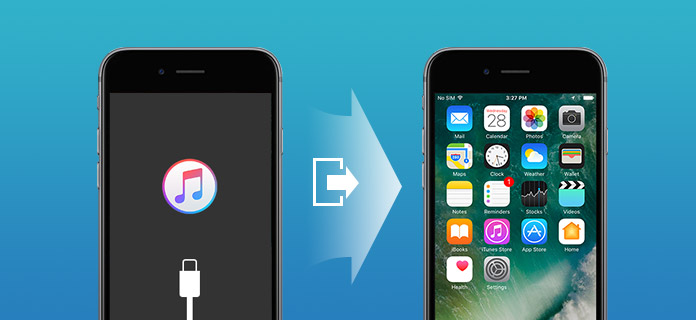
Wanneer uw iPhone vastloopt in de herstelmodus en niet reageert, kunt u beter vertrouwen op de professionele tool om de iPhone uit de herstelmodus te halen. Omdat sommige onjuiste bewerkingen zich zullen richten op het gegevensverlies. Hier bevelen we de krachtige oprecht aan iOS systeemherstel om de iPhone te helpen uit de herstelmodus te komen. Ten eerste kunt u het gratis downloaden en op uw computer installeren.
Stap 1Start iOS systeemherstel

Na het downloaden, installeer en start u dit iPhone-systeem dat herstelt op uw computer. Verbind je iPhone ermee met een USB-kabel. Klik op "iPhone systeemherstel" in het voorbeeldvenster. Klik daarna op de knop "Start" om te beginnen met de iPhone die vastzit in het herstelmodusprobleem.
Stap 2Firmwarepakket downloaden

iOS Systme Recovery kan automatisch detecteren dat je iPhone vastzit in de herstelmodus en begint met repareren. Kies het uw iPhone-model en klik op "Download" om de gerepareerde apparaatplug-in te downloaden. Het duurt een paar minuten om het proces te voltooien.
Stap 3Fix iPhone zit vast in probleem met herstelmodus

Wanneer de download van de plug-in is voltooid, kan deze het probleem automatisch oplossen en de iPhone uit de herstelmodus halen.
Je kunt iTunes ook gebruiken om de iPhone uit de herstelmodus te halen. Wanneer uw iOS-apparaat vastzit in de herstelmodus, kunt u de volgende handleiding volgen om de iPhone-herstelmodus te verlaten.
Stap 1Verbind de iPhone met iTunes
Start de nieuwste versie van iTunes op uw computer, sluit uw iPhone erop aan via een USB-kabel. iTunes detecteert dat uw iPhone vastzit in de herstelmodus en zichzelf moet herstellen om de iPhone uit de herstelmodus te halen.
Stap 2Ga uit de herstelmodus van de iPhone

Klik op de knop "OK" in het pop-upvenster en gebruik vervolgens de herstelfunctie om uw iPhone uit de herstelmodus te halen.
U kunt veel waardevolle gegevens verliezen als u ervoor kiest om de iPhone te herstellen vanaf de iTunes-back-up. Dus de eerste methode is nog steeds uw beste optie. Als u helaas een aantal belangrijke bestanden kwijtraakt en ze terug wilt krijgen, kunt u vertrouwen op de all-featured iOS Data Recovery om dat werk te doen. Je kunt het downloaden en een gratis proefversie krijgen.
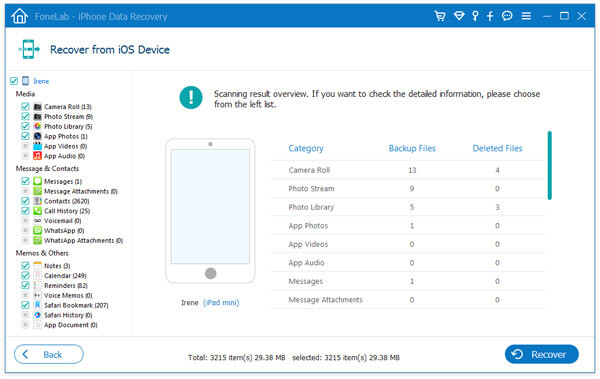
Als je je iPhone uit de herstelmodus wilt schoppen zonder te herstellen en de computer, probeer dan de volgende methode.

Houd de knoppen "Aan / uit" en "Start" minimaal 10 seconden ingedrukt totdat het Apple-logo op het scherm verschijnt. Wanneer deze stap is voltooid, start je iPhone zichzelf opnieuw op en verlaat je de herstelmodus.
In dit bericht praten we voornamelijk over hoe je de iPhone uit de herstelmodus kunt halen. We laten u drie manieren zien om dit op te lossen iPhone zit vast in herstelmodus kwestie. Ik hoop dat je de iPhone gemakkelijk uit de herstelmodus kunt halen na het lezen van dit bericht.